Windows 11에서 QR 코드로 Wi-Fi 비밀번호 보기: 단계별 가이드

Windows 11에서 QR 코드를 통해 Wi-Fi 비밀번호를 쉽게 공유할 수 있다는 말을 들어보셨나요? 네, 이 편리한 기능을 이제 사용할 수 있으며, 생각보다 사용하기가 더 간단합니다.
Windows 11에서 Wi-Fi QR 코드에 액세스하는 방법
설정 애플리케이션을 엽니다
- Windows먼저, + 키를 눌러 설정I 앱을 실행하세요 .
- 그런 다음 네트워크 및 인터넷>으로 이동한 후 Wi-Fi를 클릭하세요 .
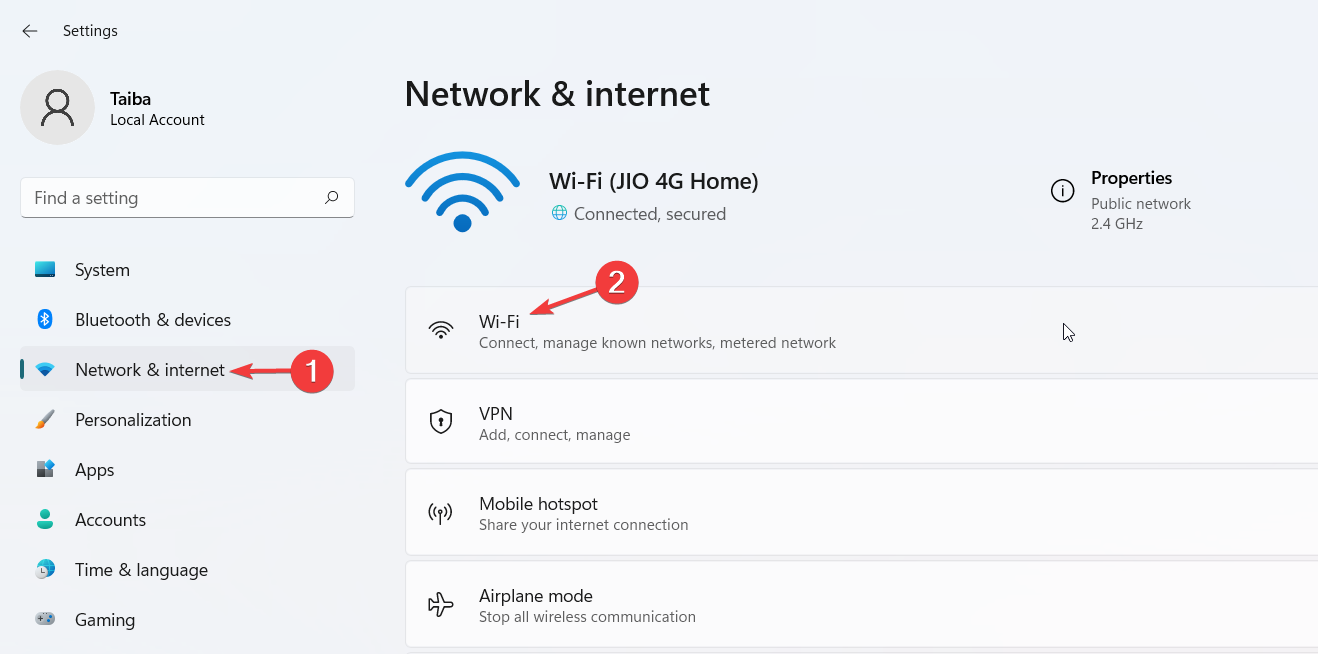
- 현재 Wi-Fi 네트워크를 선택하세요.
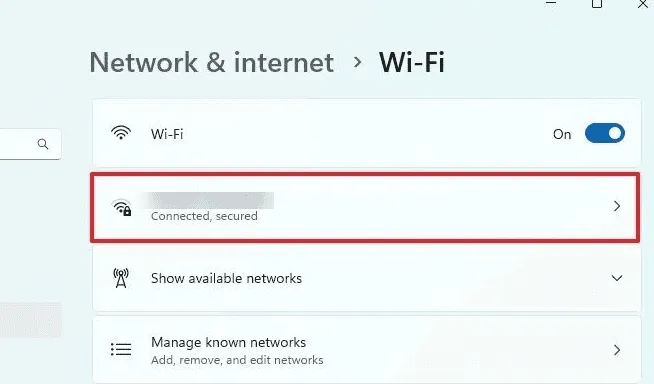
- 다음으로, Wi-Fi 비밀번호 옆에 있는 ‘ 표시’ 버튼을 클릭하세요.
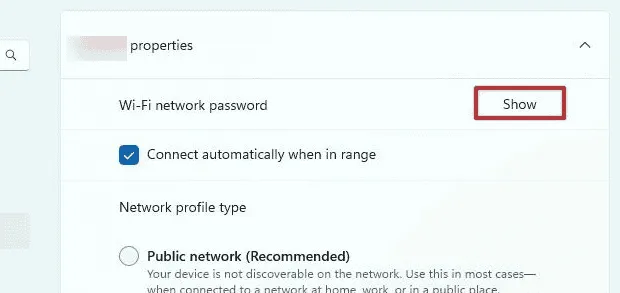
- 스마트폰을 사용해 QR 코드를 스캔해 네트워크에 연결하세요.
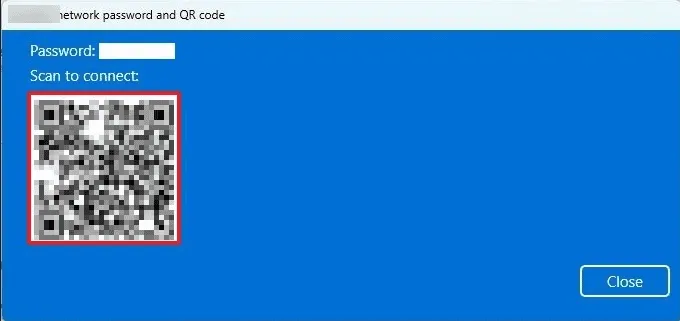
Windows 11에서 Wi-Fi 비밀번호를 찾는 방법
Wi-Fi 비밀번호를 찾아야 하는 경우 네트워크 연결 설정을 확인하세요.
시연된 대로, Windows 11에서 QR 코드를 통해 Wi-Fi 비밀번호를 공유하는 것은 매우 간단합니다. 네트워크 설정에 액세스하여 정보를 공개하기만 하면 됩니다.


답글 남기기